Подготовить Spotify еще один музыкальные приложения Широко доступно в App Store. Сервис потоковой передачи обеспечивает доступ к миллионам песен, исполнителей, подкастов и многому другому. Благодаря недавним обновлениям Apple пользователи теперь могут создавать Горячие клавиши Siri что делает Управление Spotify проще, чем когда-либо.
Если вы не используете Siri Для плавного управления музыкой свободные руки На вашем iPhone или iPad вы можете начать с этого. Это не только удобнее для повседневной работы, но и намного безопаснее для вас, когда ваши руки заняты (когда например, вождение).
К сожалению, Siri не поддерживает встроенный Сервисы потоковой передачи музыки третьей стороне, например Spotify. Однако, обладая небольшим ноу-хау и несколькими минутами подготовки, вы можете сделать Spotify работает с помощью голосовых команд. Итак, если вы предпочитаете Spotify вместо Apple Music для потоковой передачи музыки, удачи!
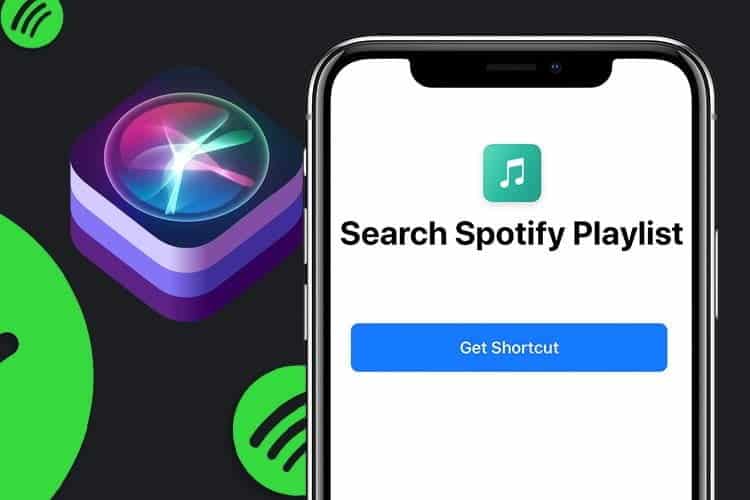
Вот наше пошаговое руководство по настройке Spotify с помощью Siri. К концу вы сможете управлять воспроизведением музыки с помощью голоса.
Как использовать Siri со Spotify
При подготовке Горячие клавиши Siri Использование Spotify может показаться утомительной и долгой задачей, на самом деле, это очень простая задача, если все шаги выполняются так, как представлено. Также обратите внимание, что аккаунт Spotify Премиум Это необходимо для правильной работы этого метода.
Установить ярлыки
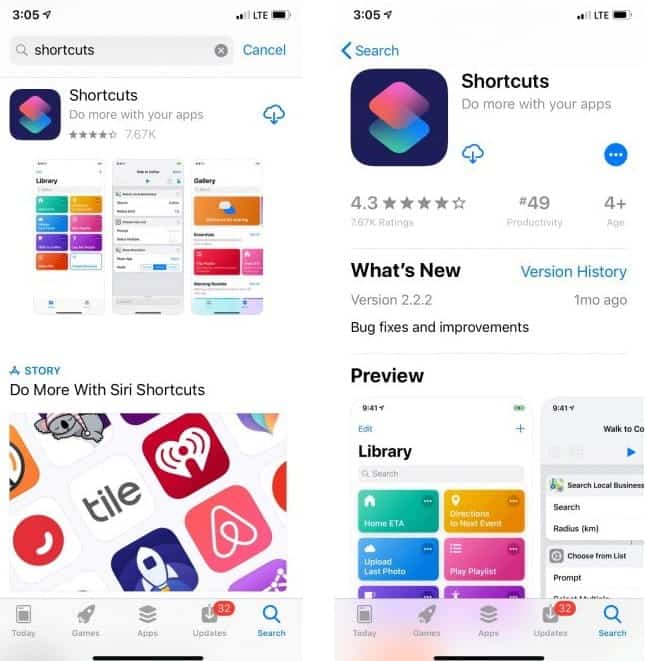
Во-первых, нам понадобится приложение Shortcuts, которое, вкратце, является способом Apple, позволяющим пользователям настраивать возможности Siri.
- На вашем iPhone или iPad включите App Store.
- Вам нужно искать ярлыки.
- Приложение «Ярлыки» должно появиться в качестве первого результата. Продолжайте скачивать.
Скачать установщик ярлыков Spotify
После того, как приложение «Ярлыки» установлено и готово к работе, нам нужно будет еще немного просмотреть, но на этот раз Safari или предпочитаемый вами браузер.
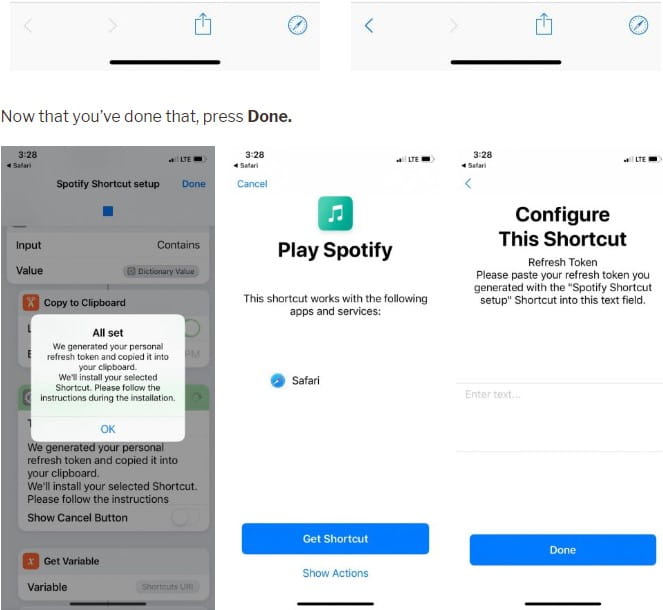
- Откройте ваш браузер
- Перейти на страницу настроек Ярлык Spotify , созданный Карлом Хаушке, который позволит вам подключить как Spotify, так и Siri.
- После загрузки страницы нажмите Получить ярлык и щелкните Откройте.
Теперь здесь процесс усложняется.
Вы должны быть перенаправлены в приложение «Ярлыки», как показано ниже. Нажмите на Получить ярлык снова. Через несколько секунд на экране появится много текста и сценариев. Однако важная часть находится в кнопке воспроизведения под «текстом».Настройка ярлыка Spotifyрасположен в центре верхней части экрана. Нажмите кнопку воспроизведения.
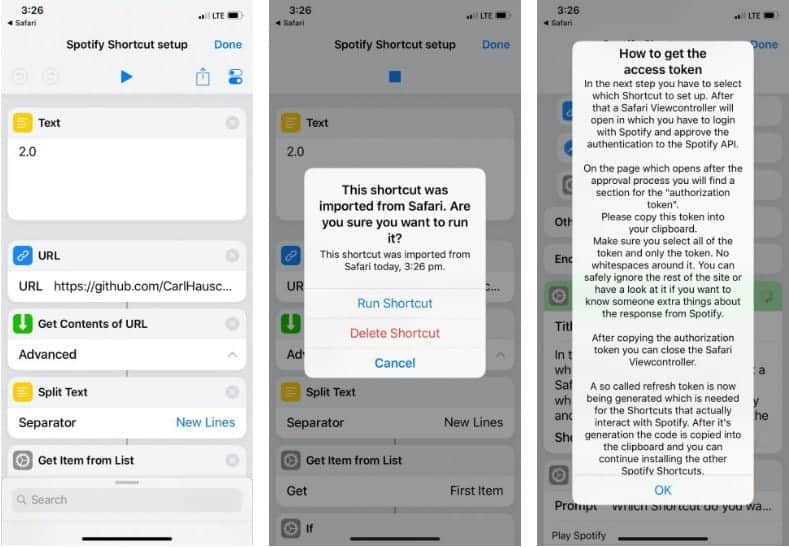
- Вы увидите уведомление с вопросом, хотите ли вы запустить ярлык. Нажмите Ярлык для запуска.
- Затем вы увидите стену с текстом, предлагающим вам скопировать токен, чтобы вставить его позже. Нажмите Ok.
- Теперь вы увидите два варианта настройки конкретных ярлыков с различными функциями.
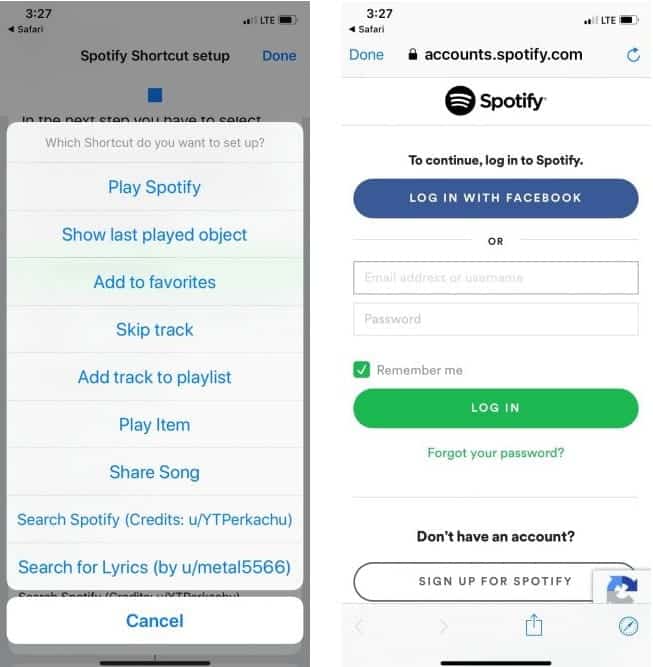
- Для этого урока выберите Играть в Spotify наверху. Этот ярлык содержит определенные функции, похожие на указание Siri «включить музыку». Spotify откроет и автоматически воспроизведет песню из вашей библиотеки. (К сожалению, если у вас есть стандартная подписка Spotify, эта функция откроет только приложение Spotify и больше ничего не сделает.)
- После выбора Играть в Spotify Вы будете перенаправлены на сайт входа в Spotify. Авторизуйтесь и авторизуйте ярлык для работы с вашим аккаунтом. Нажмите Ok.
Когда вы это сделаете, вы будете перенаправлены на страницу, содержащую упомянутый выше код. Скопируйте весь текст нижеКод авторизации Spotify».
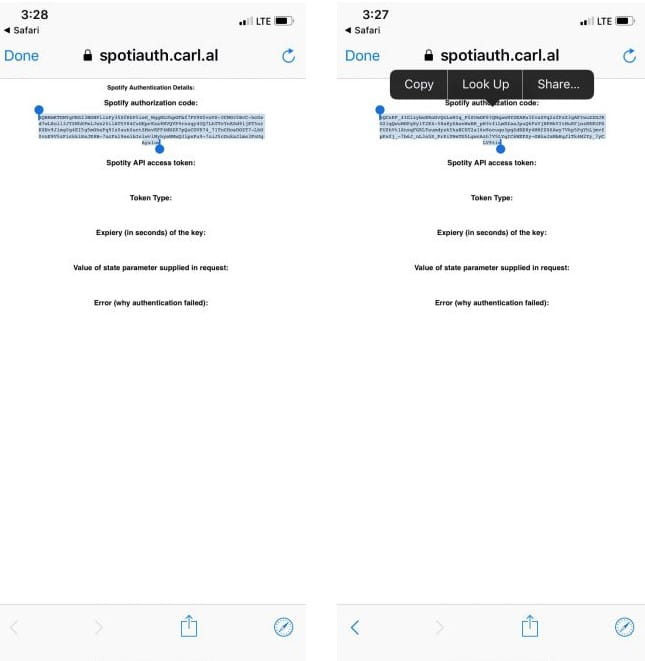
Теперь, когда вы закончили, нажмите Сделанный.
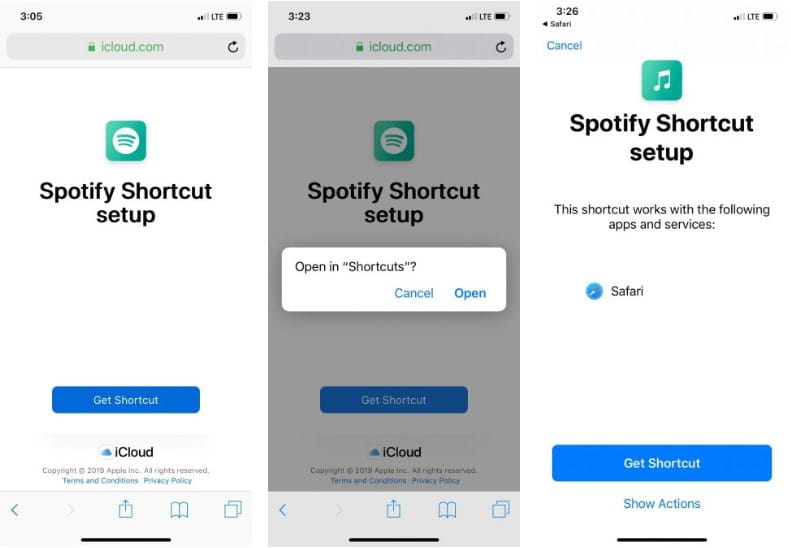
Теперь вы должны получить сообщение ».Все готово. Нажмите Ok.
Затем сообщение "Получить ярлык. нажмите на кнопку Получить ярлык синий.
Помните код, о котором мы говорили ранее? Что ж, вот где это наконец пригодится. Чтобы завершить настройку, просто вставьте скопированный код в текстовое поле »Войти».
Наконец, создание ярлыка завершено, и вы готовы к работе! Но мы еще не закончили.
Запишите свои голосовые команды
Теперь нам нужно, чтобы Siri распознала, когда будет запущен только что установленный ярлык. Для этого нам нужно настроить голосовую команду.
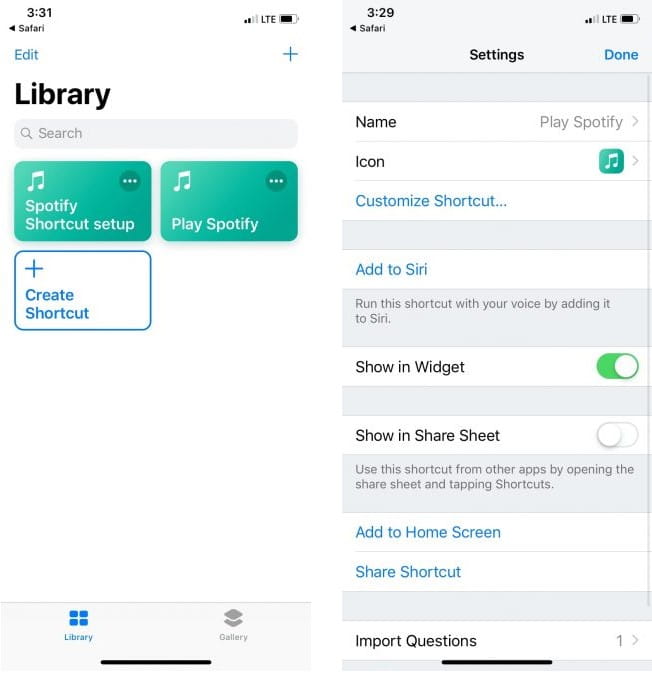
- Откройте окно быстрого доступа Играть в Spotify.
- Щелкните значок Настройки в правом верхнем углу экрана. Теперь вы увидите меню настроек.
- Нажмите на Добавить в Siri.
внутри списка »Добавить в Siri«Вас спросят Запись голосовой команды Поэтому всякий раз, когда Siri слышит какое-либо предложение, которое вы решите записать, она запускает ярлык.Играть в Spotifyи включи музыку. Вы можете говорить все, что хотите. Как вы можете видеть ниже, я выбрал «Бублик" , Почему нет? Поэтому всякий раз, когда вы говорите «Бублик», Siri. Будет Играть в Spotify И запустите песню. элегантно!
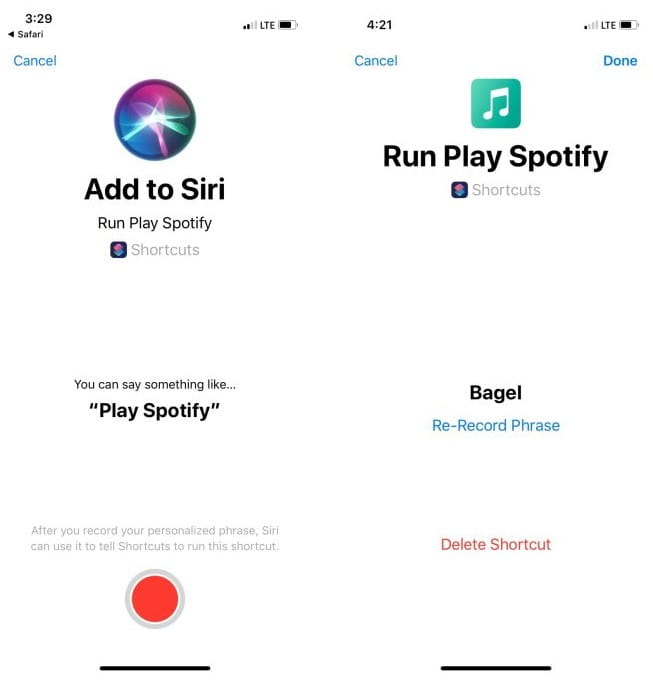
И ПРЕСТО! Наконец-то мы закончили.
Имейте в виду, что есть и другие сокращения с разными функциями, например Пропустить треки чтобы установить и его. Мы можем использовать тот же установщик, который мы уже показали в разделе «Ярлыки», чтобы получить его. Просто откройте окно настроек Ярлыки Spotify , и нажмите кнопку. Трудоустройство и выберите нужный вариант.
После настройки перейдите в настройки, чтобы записать голосовую команду, и все готово! Наконец, вы можете управлять всеми параметрами Spotify, используя только свой голос, если у вас есть рабочее подключение к Интернету и вы подписаны на Spotify Premium.
Теперь, когда вы полностью знакомы с основами использования Горячие клавиши Siri С помощью Spotify ознакомьтесь с нашими советами о том, как Получите максимум удовольствия от Siri на своем iPhone и iPad.







